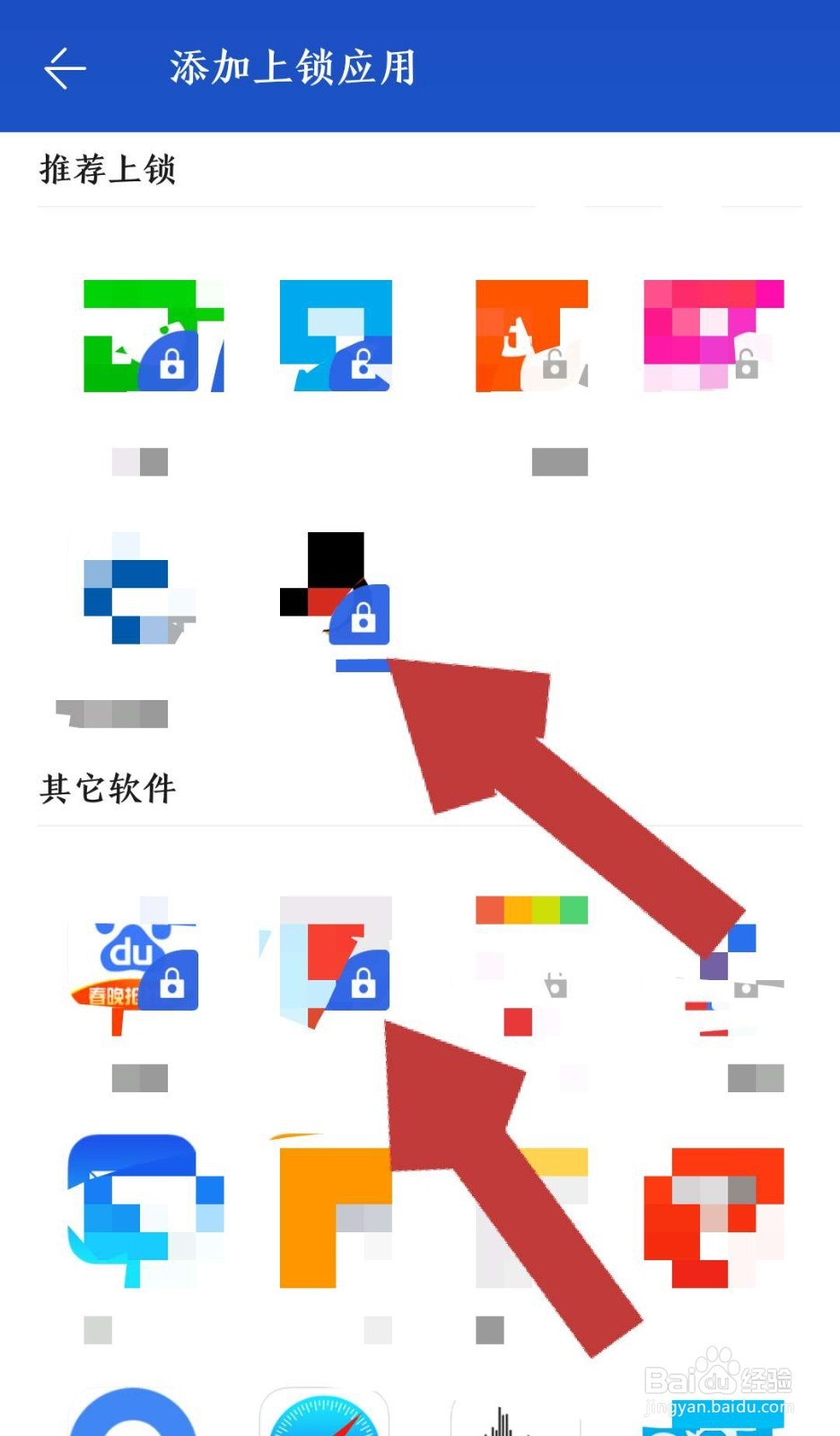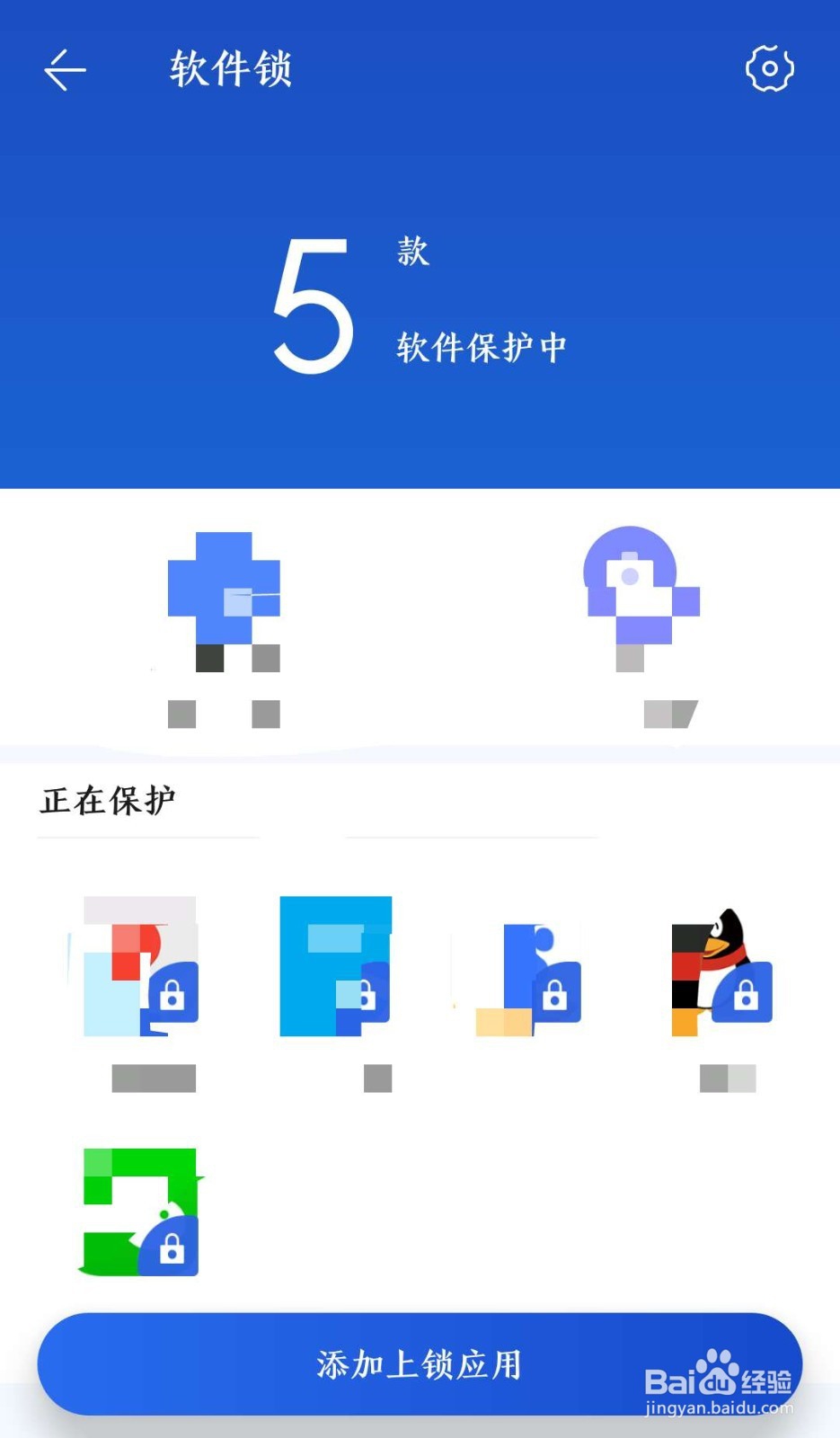1、打开手机上的百度手机助手,进入百度手机助手首页后,点击页面下方的“管理”,进入百度手机助手管理页面。
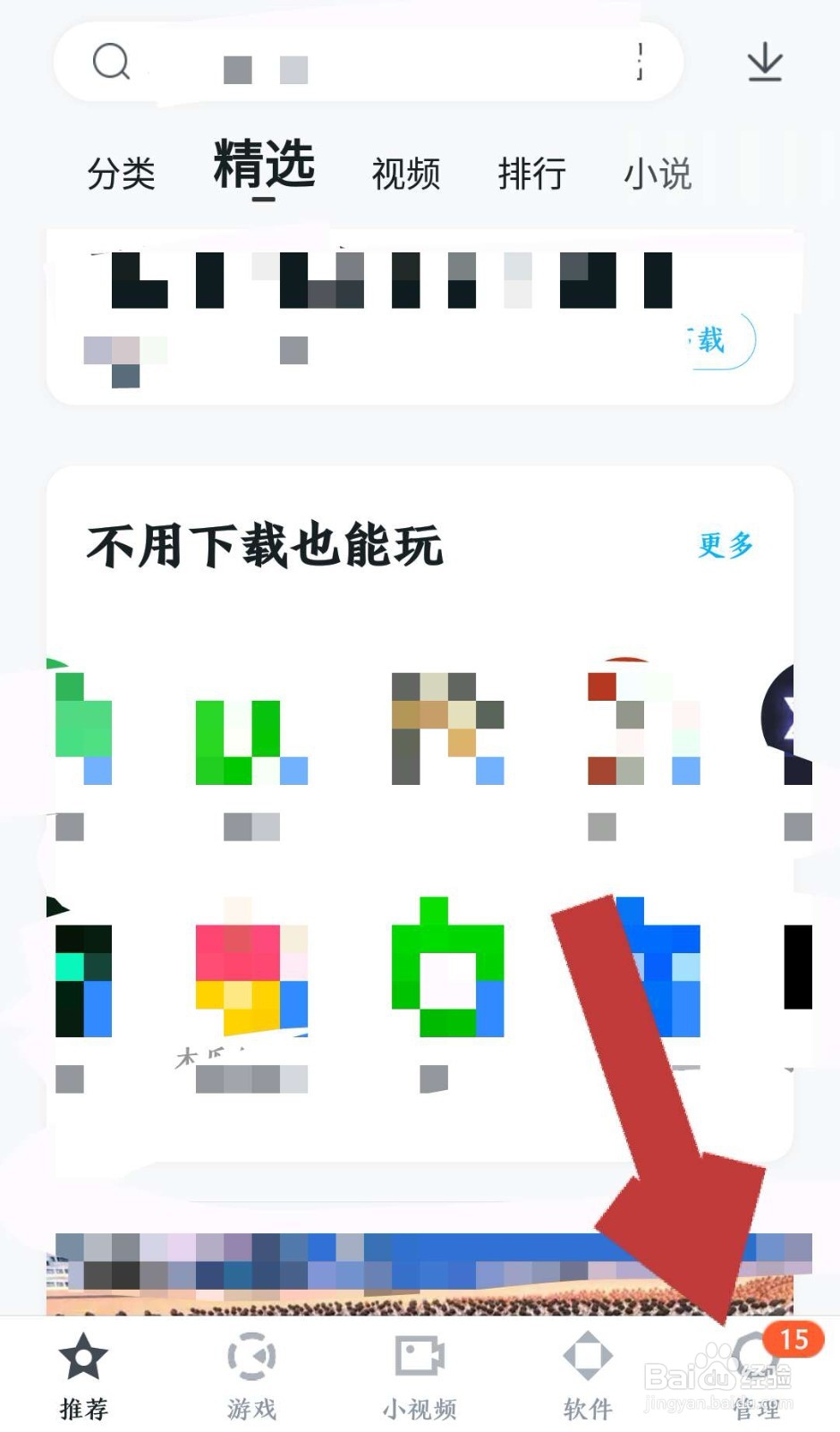
2、在百度手机助手管理页面中可以看到有三个板块:实用工具、手机管理、趣味服务,点击“实用工具”。
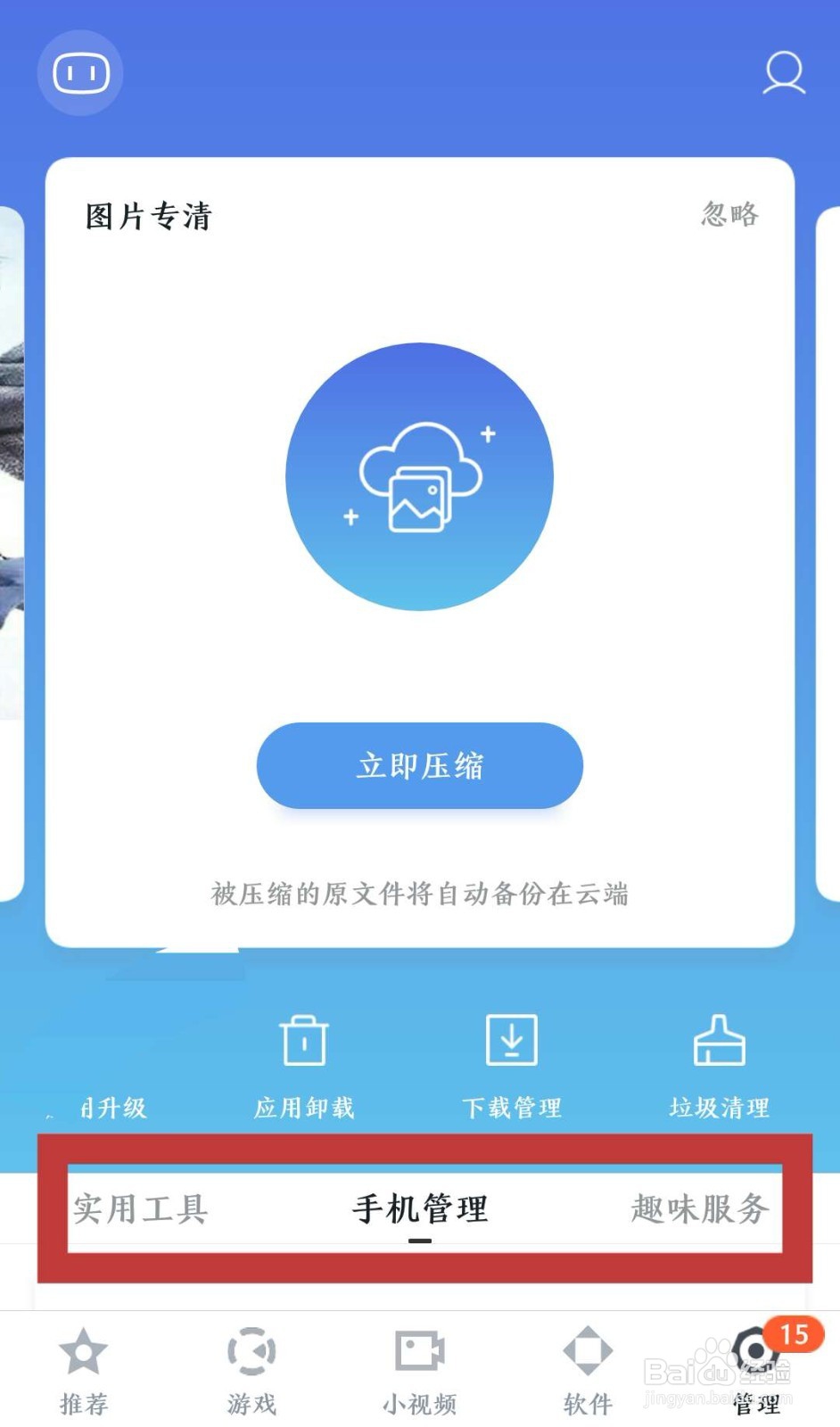
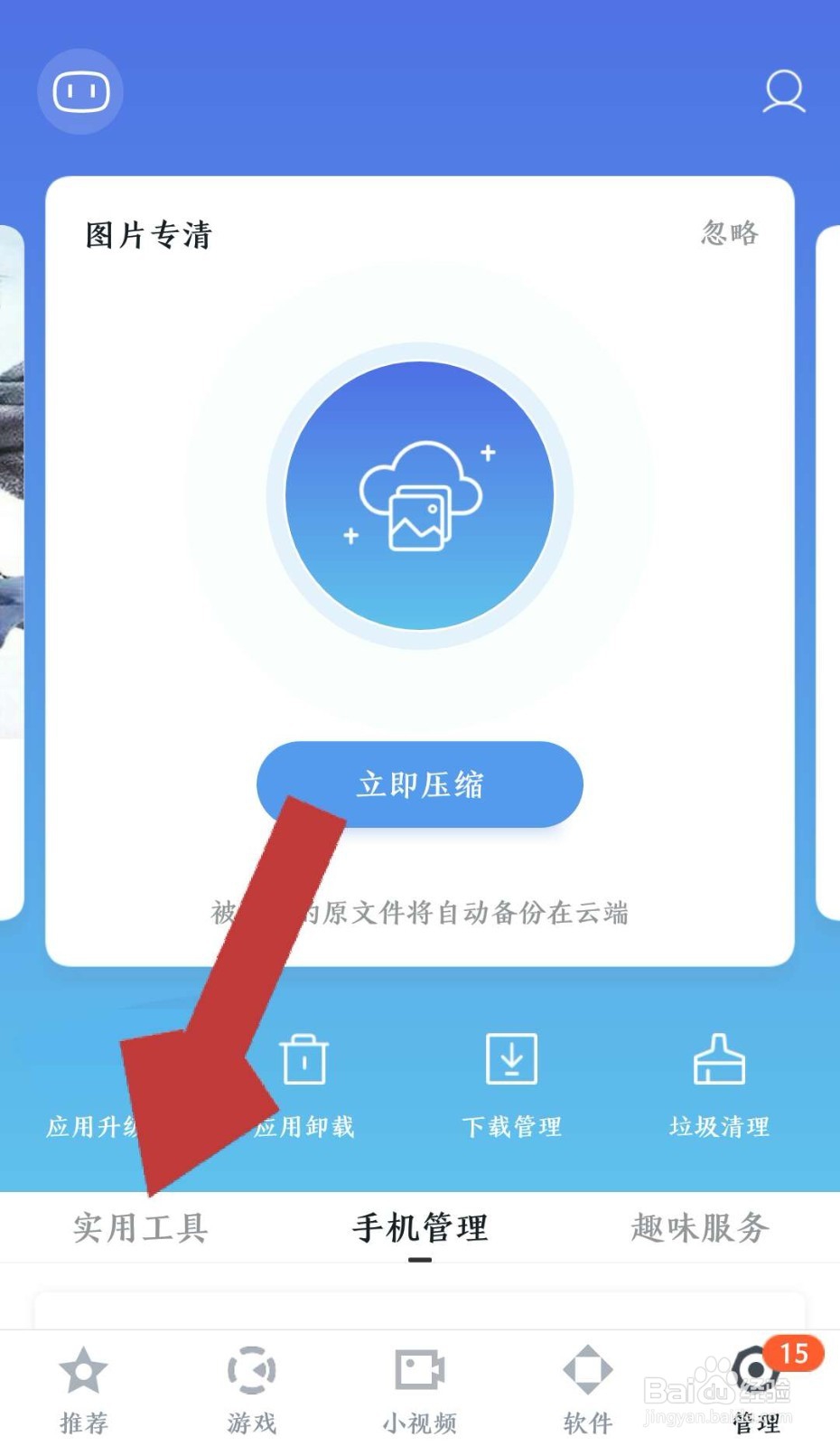
3、在百度手机助手的实用工具板块中,找到“应用锁”,点击应用锁后方的“>”,进入软件锁页面。
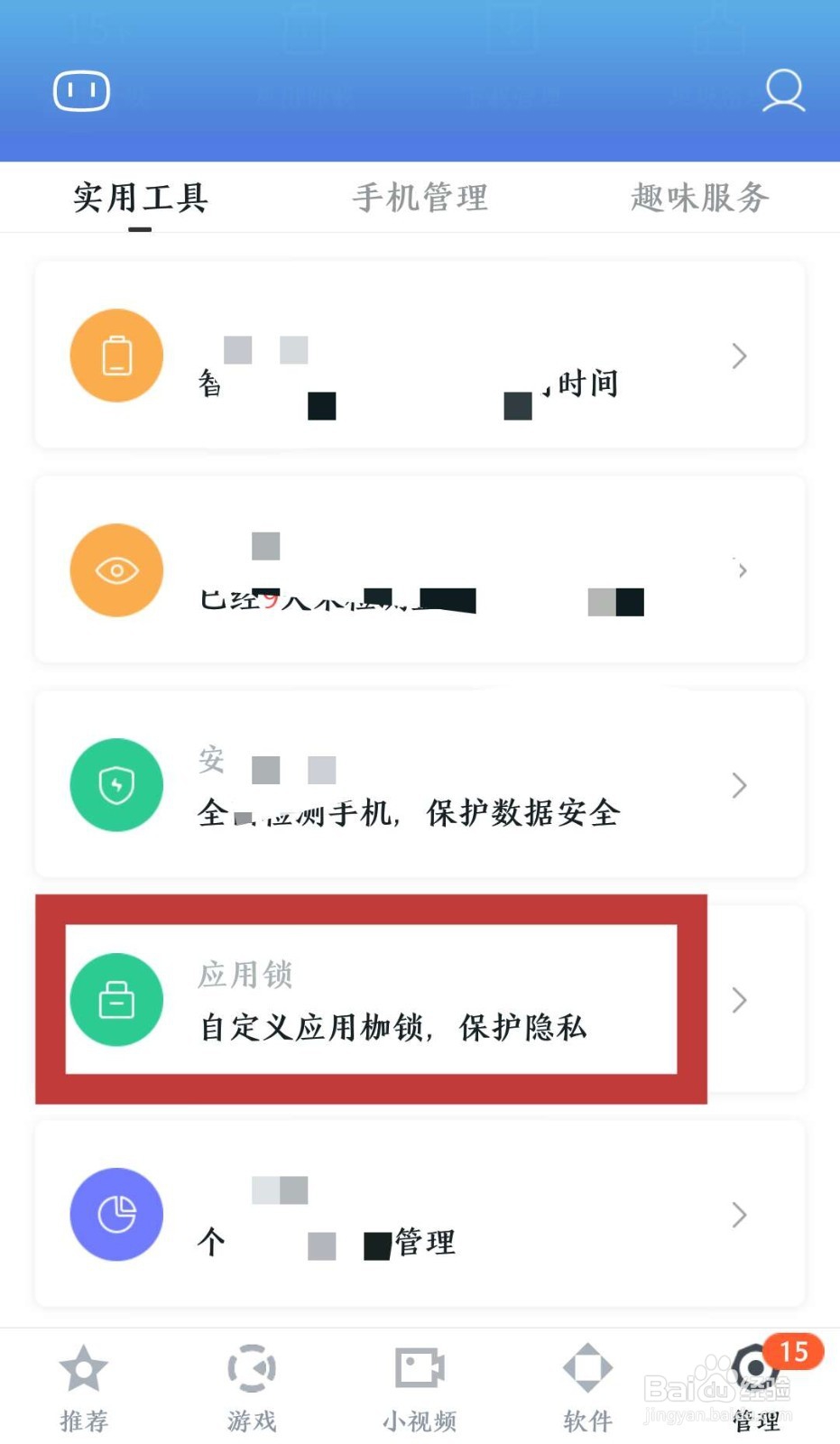
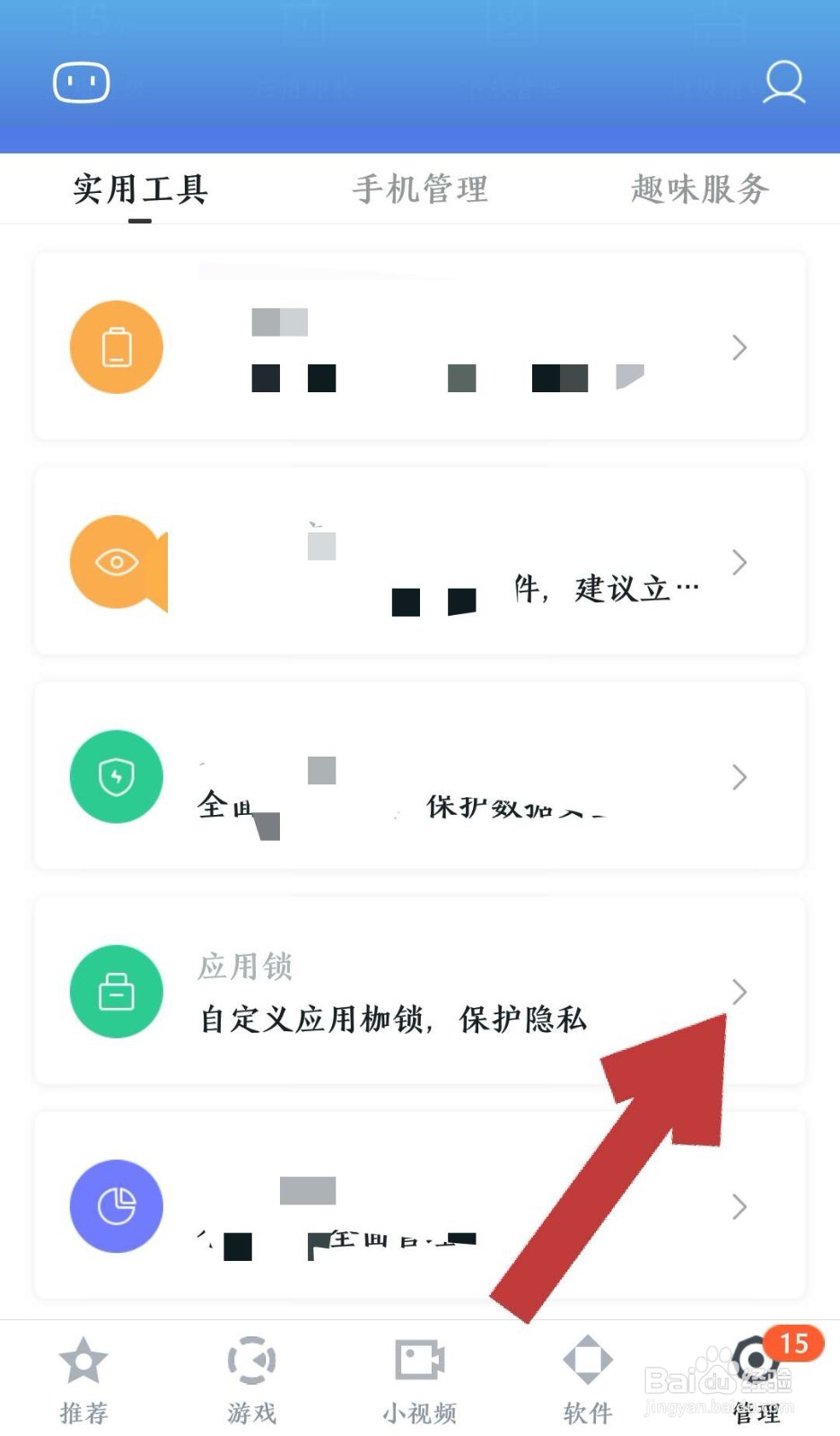
4、在软件锁页面中,输入我们之前设置的应用锁密码,进入软件锁功能页面,可以看到有我们已韦蛾拆篮经设置应用锁的应用,点击页面下方的“添加上锁应用”。
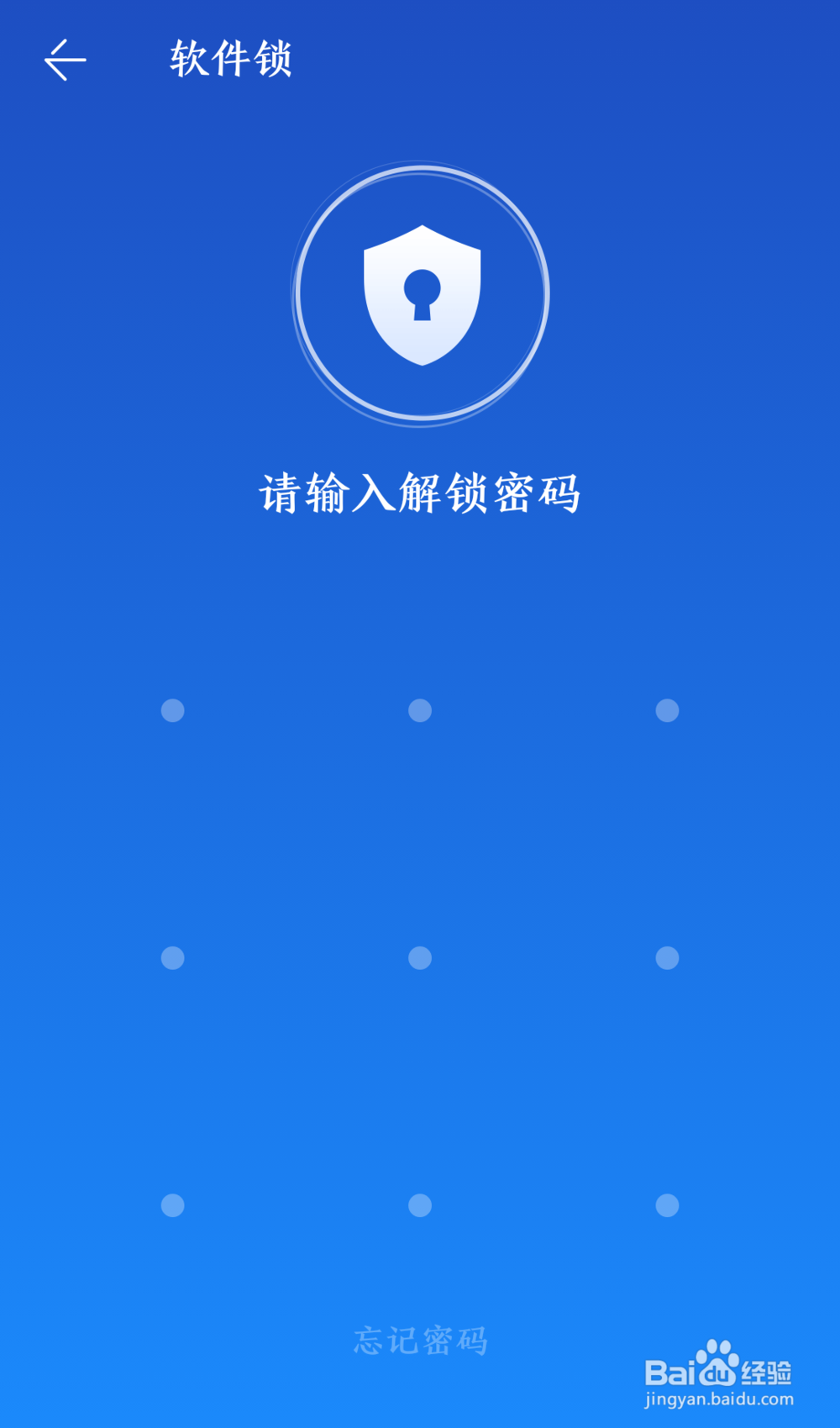
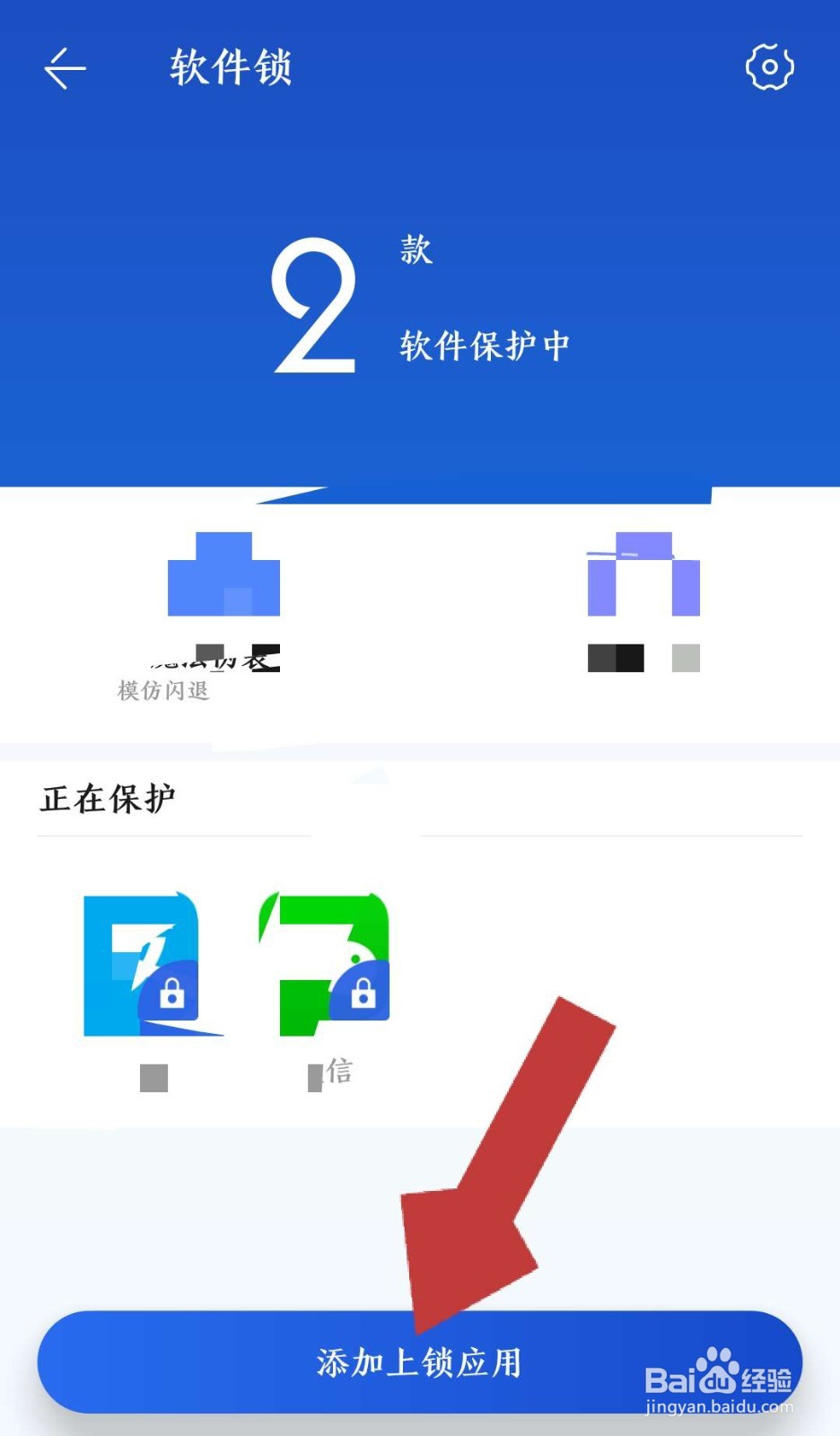
5、进入应用添加页面,在每个应用图标右下角都有一个锁的图标,点击我们想要设置锁的应用右下角的锁。
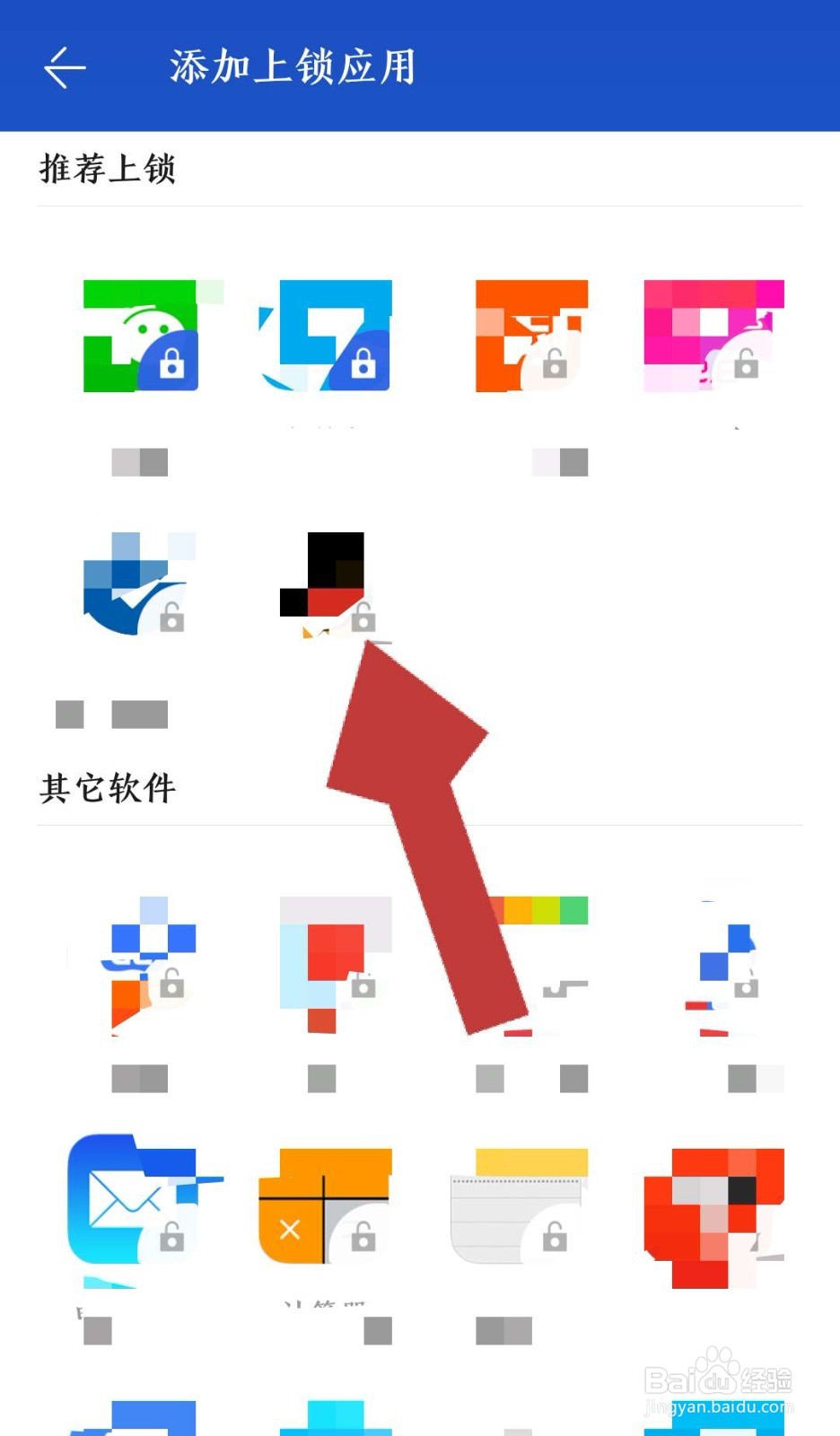
6、待应用图标右下角的锁变为蓝色后,该应用锁就添加好了,返回软件锁页面就可以看到现在设有锁的应用由原来的2款变为5款了。